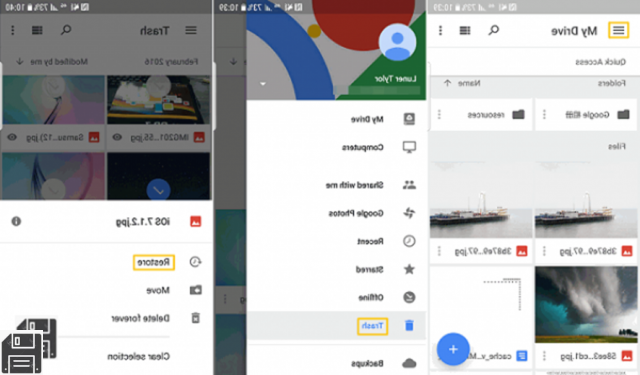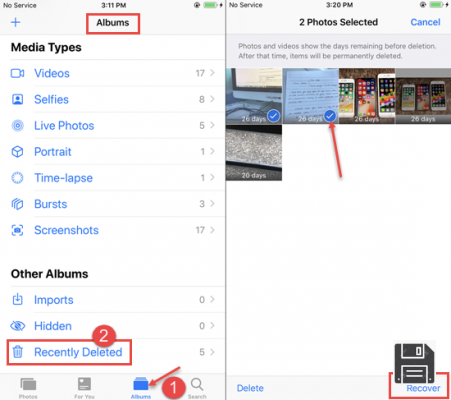Depuis ForDataRecovery.com nous voulons vous offrir toutes les informations nécessaires pour que vous puissiez récupérer vos photos ou fichiers supprimés de votre iPhone(IOS) sans avoir besoin d'un PC. Pour ce faire, nous allons vous recommander différentes applications qui faciliteront votre récupération, que vous ayez une sauvegarde ou non. Dans tous les cas, les informations que vous voulez et que vous n'avez pas peuvent être récupérées en suivant toutes les étapes de notre post, ne le manquez pas !
Vous vous êtes disputé avec un proche et, dans le feu de l'action, vous avez supprimé toutes les photos de vous deux de votre iPhone. Après quelques heures, la dispute s'est heureusement résolue de la meilleure façon possible, vous aimeriez donc récupérer les photos que vous aviez hâtivement supprimées mais, ne les ayant pas sauvegardées au préalable sur votre ordinateur, vous ne savez pas comment procéder. C'est exactement comme ça, n'est-ce pas ? Alors laissez-moi vous dire que vous êtes au bon endroit au bon moment.
Dans le tutoriel d'aujourd'hui, je vais vous expliquer comment comment recover-photos comment récupérer des photos supprimées de l'iPhone sans PC en vous montrant un certain nombre de techniques qui, dans la plupart des cas, vous permettent de retrouver vos photos supprimées de l'iPhone en quelques clics. En outre, je vous donnerai quelques informations supplémentaires sur l'existence d'applications dédiées à l'analyse de la mémoire de l'applephone, afin que vous ayez un aperçu complet du sujet.
Alors, sans attendre une seconde de plus, prenez quelques minutes de votre temps libre et lisez attentivement tout ce que j'ai à vous expliquer sur le sujet : je suis sûr qu'à la fin de cette lecture, vous aurez des idées claires pour obtenir le résultat que vous souhaitez. Cela dit, il ne me reste plus qu'à vous souhaiter une bonne lecture et à vous souhaiter bonne chance.
Comment récupérer des photos supprimées de l'iPhone sans ordinateur ?
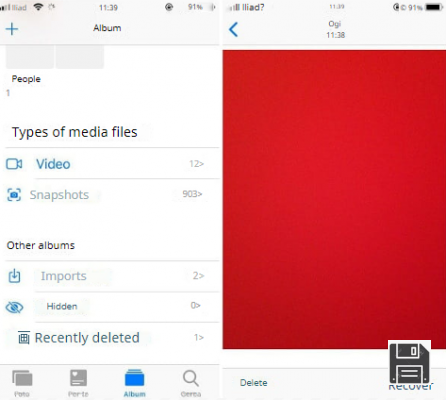
Si cela ne fait pas longtemps que vous avez supprimé des photos de votre rouleau d'appareil photo iOS, vous pouvez peut-être récupérer des photos supprimées de votre iPhone sans ordinateur en utilisant l'album des suppressions récentes. En pratique, il s'agit d'une zone spéciale de l'application Photos de l'iPhone (et aussi du service de photothèque iCloud) où les photos supprimées sont temporairement transférées depuis l'appareil.
Ces photos restent dans l'album Supprimés récemment pendant une période variable (jusqu'à un maximum de 40 jours), après quoi elles sont définitivement supprimées de la mémoire du téléphone et, si elles sont synchronisées en ligne, également d'iCloud.
Par conséquent, si la photo qui vous intéresse a été supprimée il y a longtemps, vous pouvez essayer de la restaurer comme suit : tout d'abord, lancez l'application iOS Photos en appuyant sur l'icône de la fleur colorée sur l'écran d'accueil de l'appareil, appuyez sur l'onglet Albums et faites défiler l'écran proposé jusqu'à ce que vous trouviez l'élément Récemment supprimé.
À ce stade, tapez sur ce dernier pour accéder à l'album du même nom et localisez, à l'intérieur, la photo que vous souhaitez restaurer : lorsque vous l'avez trouvée, tapez sur son aperçu pour l'ouvrir et, enfin, appuyez deux fois de suite sur le bouton Récupérer pour la transférer à nouveau dans le rouleau de l'appareil photo d'iOS. C'était assez simple, n'est-ce pas ?
Comment récupérer des photos supprimées d'un iPhone sans PC via le cloud computing ?
Si vous n'avez pas réussi à récupérer des photos en utilisant la technique que je vous ai montrée ci-dessus, mais que vous disposez d'un espace cloud autre qu'iCloud où vous stockez habituellement vos photos (par exemple Google Photos ou Dropbox), vous pourrez peut-être, avec un peu de chance, récupérer les photos qui vous intéressent à partir de ce dernier. Nous allons tout expliquer en détail ci-dessous.
Google Photos

Si vous avez déjà installé l'application Google Photos sur votre iPhone et que vous l'avez configurée pour qu'elle enregistre automatiquement les images de votre liste d'appareils photo (en activant le bouton de sauvegarde et de synchronisation lors du premier lancement de l'application), ou si vous avez enregistré les photos qui vous intéressent dans le nuage Google avant de les supprimer de votre liste d'appareils photo iOS, vous n'avez pas grand-chose à craindre : il y a de fortes chances que les images soient en sécurité dans l'espace dédié de Google.
Pour y accéder, il suffit de cliquer sur l'icône Google Photos sur l'écran d'accueil de l'iPhone et d'accéder à la section Photos en cliquant sur l'onglet Photos en bas à gauche : avec un peu de chance, vous y trouverez les photos qui vous intéressent.
Si, en revanche, vous avez supprimé vos images de Google Photos, vous avez toujours la possibilité de les récupérer en vous rendant dans la corbeille de l'application : les images supprimées manuellement y sont stockées pendant 30 jours. Après cette période, les photos sont définitivement supprimées du nuage.
L'accès à la corbeille de Google Photos est simple : après avoir lancé l'application, appuyez sur le bouton ☰ en haut à gauche et choisissez Corbeille dans le menu qui apparaît. Sur l'écran suivant, appuyez sur la photo que vous souhaitez récupérer et appuyez sur le bouton Restaurer pour annuler la suppression et la remettre dans l'album principal de Google Photos.
Si vous lisez ce guide par mesure de précaution et que vous souhaitez activer la fonction de sauvegarde automatique des images de Google Photos, appuyez sur le bouton ☰ dans le coin supérieur gauche, appuyez sur l'élément Paramètres dans le panneau qui apparaît, allez dans la section Sauvegarde et synchronisation et activez le commutateur Sauvegarde et synchronisation.
Enfin, tapez sur Taille du téléchargement et réglez l'option sur Haute qualité (stockage gratuit illimité)** pour que les images n'affectent pas l'espace de stockage disponible dans Google Drive (mais avec une limite de résolution de 16MP).
Pour plus d'informations sur l'utilisation et le fonctionnement de Google Photos, vous pouvez consulter le tutoriel spécifique que j'ai créé sur ce service.
Dropbox

Vous n'utilisez pas Google Photos mais Dropbox, et vous aviez pris soin d'activer le téléchargement automatique des photos dans le rouleau de l'appareil photo iOS (en activant la bascule correspondante située dans la section Compte > Téléchargements de l'appareil photo) avant de supprimer l'image de l'iPhone ?
Dans ce cas, vous n'avez pas à vous inquiéter, car les photos téléchargées automatiquement peuvent être immédiatement récupérées dans l'album des téléchargements de l'appareil photo joint à l'espace en nuage. C'est très simple : lancez d'abord l'application Dropbox en l'appelant depuis l'écran d'accueil de votre téléphone, appuyez sur Fichier, puis ouvrez l'album Téléchargements de l'appareil photo en appuyant dessus : avec un peu de chance, vous devriez y trouver la photo que vous avez supprimée.
En revanche, si vous avez supprimé l'image en question de l'application Dropbox pour iPhone, mais qu'il ne s'est pas encore écoulé 30 jours depuis la suppression, vous pourrez presque certainement la restaurer en utilisant la section Fichiers supprimés du service.
Toutefois, il n'est pas accessible via l'application officielle Dropbox, mais uniquement via le navigateur : pour ce faire, connectez-vous à dropbox.com avec l'application que vous utilisez habituellement pour naviguer sur Internet (par exemple Safari), cliquez sur le bouton S'identifier dans le coin supérieur droit et saisissez l'adresseélectronique et le mot de passe que vous utilisez pour vous connecter à votre compte.
Une fois que vous êtes connecté, cliquez sur le bouton ☰ à gauche, choisissez Fichier dans le panneau qui apparaît, puis cliquez à nouveau sur le bouton ☰ et sélectionnez cette fois l'élément récemment supprimé. C'est tout : appuyez sur l'icône de la photo que vous voulez récupérer et appuyez sur le bouton Restaurer en bas du panneau qui apparaît.
Autres services en nuage

Laissez-moi deviner : vous n'utilisez pas Google Photos ou Dropbox, mais préférez confier le stockage de vos images à une autre solution de cloud, comme celles dont j'ai fait la chronique dans mon guide du meilleur cloud, alors maintenant vous avez peur de ne plus pouvoir accéder aux images que vous avez supprimées de votre iPhone ?
Ne désespérez pas : le discours ci-dessus est, en fait, valable pour la plupart des applications de services cloud dédiées aux smartphones et aux tablettes : si vous aviez préalablement activé le téléchargement automatique des photos, ou si vous aviez pris soin de ne sauvegarder que les images importantes pour vous, vous pourrez facilement les récupérer en lançant l'application en question et en vous connectant, si nécessaire.
En outre, nombre de ces applications prévoient l'utilisation de la corbeille, c'est-à-dire d'une zone spéciale dans laquelle les images supprimées " transitent " pendant un certain temps : par exemple, la corbeille de OneDrive, le service de stockage en nuage de Microsoft, sur iOS est accessible en allant dans l'onglet Moi de l'application et en tapant sur l'élément Corbeille situé dans le panneau proposé.
Comment récupérer des photos définitivement supprimées de l'iPhone sans PC ?

Si vous ne parvenez pas à récupérer les photos supprimées de votre iPhone à l'aide des méthodes mentionnées ci-dessus, il n'y a pas grand-chose d'autre à faire, du moins pas sans PC. Si vous vous souvenez bien, dans mon guide de récupération des photos supprimées, je vous ai présenté quelques applications capables de scanner la mémoire d'Android, pour y récupérer les photos supprimées.
Malheureusement, il n'existe pas d'applications de ce type dédiées aux iPhones : en effet, Apple ne permet pas aux applications d'accéder à certaines zones de la mémoire, de sorte qu'elles ne peuvent pas être utilisées pour analyser et récupérer des photos supprimées.
Si c'est votre cas, vous devez nécessairement faire la récupération des images par le biais de logiciels spéciaux pour ordinateurs, dont je vous ai parlé dans mes guides sur comment récupérer des photos supprimées de l'iPhone et comment récupérer des fichiers supprimés de votre téléphone.
Dans tous les cas, sachez que votre taux de réussite n'est pas toujours très élevé : tout dépend de l'état de la mémoire de l'iPhone. Si, en fait, les portions de mémoire qui abritaient les photos qui vous intéressent ont été écrasées par d'autres données, vous ne pourrez rien faire pour récupérer vos clichés.